win8.1平板怎么连接小米电视2无线显示?
发布时间:2016-12-21 来源:查字典编辑
摘要:很多人不知道小米电视的无线显示怎么用,其实非常的简单,现在就由我给大家讲解一下。1、打开小米电视,找到无线显示2、打开无线显示,电视会提示等...
很多人不知道小米电视的无线显示怎么用,其实非常的简单,现在就由我给大家讲解一下。
1、打开小米电视,找到无线显示

2、打开无线显示,电视会提示等待连接
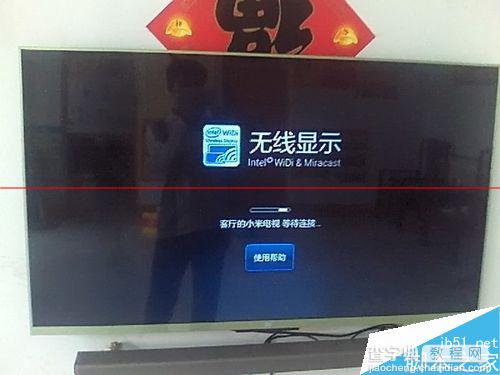
3、在电脑上呼出超级按钮(从屏幕右侧向内滑),触摸“设备”
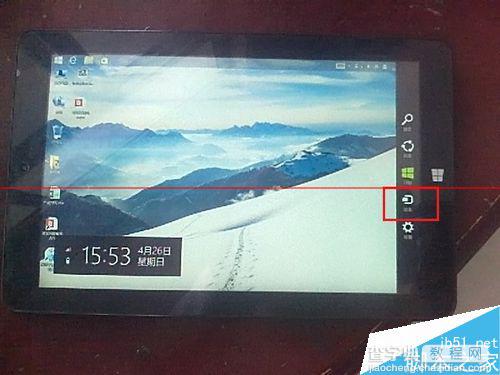
4、触摸“投影”
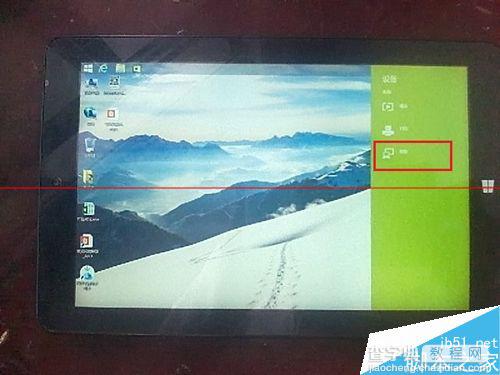
5、触摸“客厅的小米电视”,电脑提示正在连接
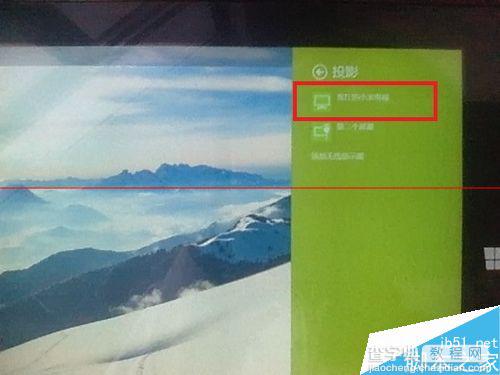
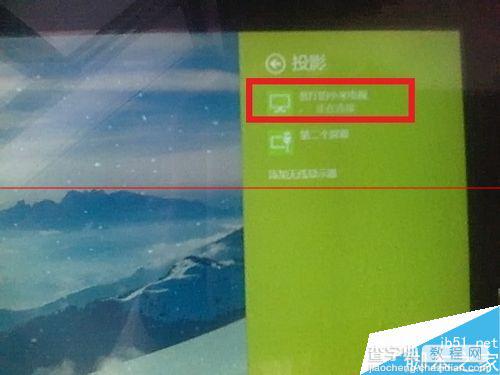
6、稍等一会,电视提示连接成功

7、连接成功




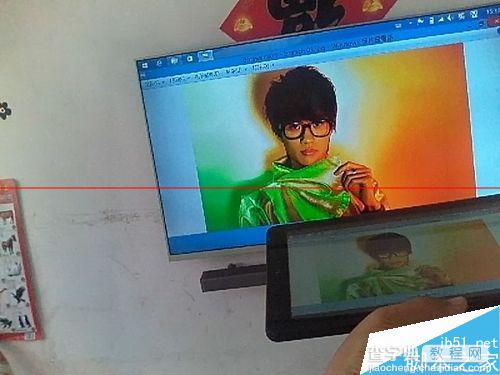

分辨率更改
1、进入开始屏幕→电脑设置→电脑和设备→显示

2、桌面→右击(长按)→屏幕分辨率
注意事项:经测试,小米电视的无线显示功能几乎没有卡顿现象。


